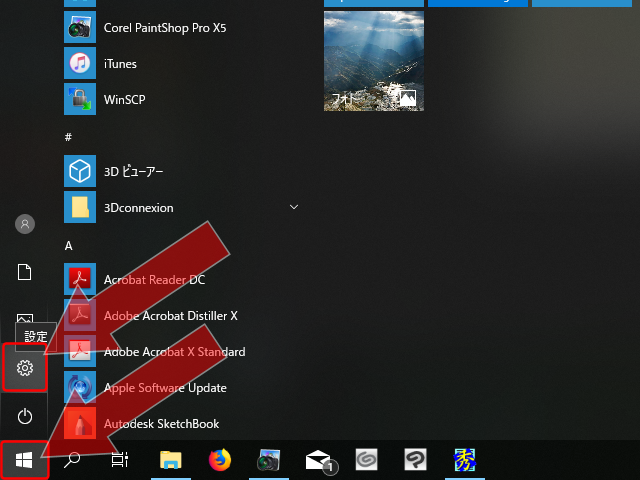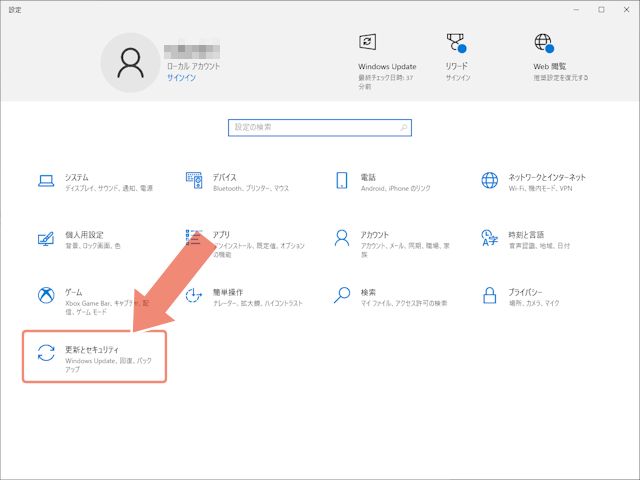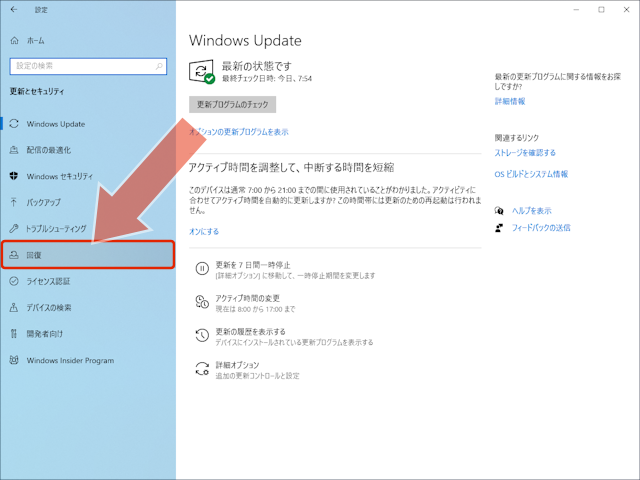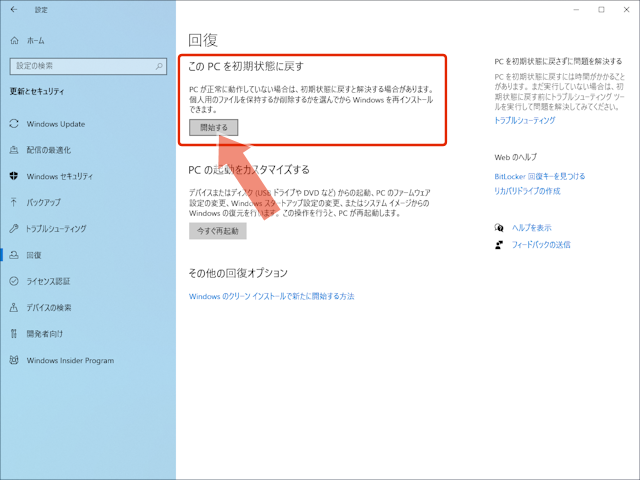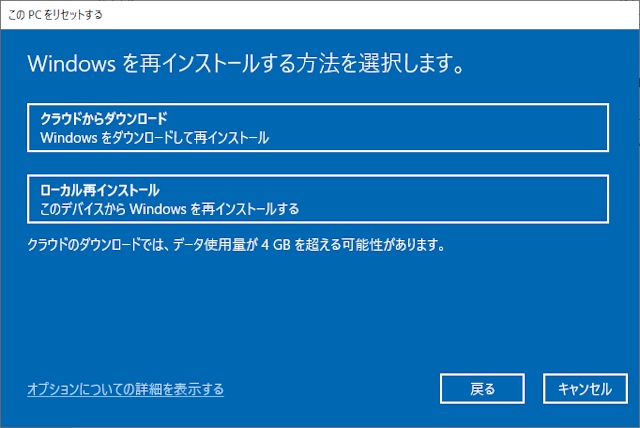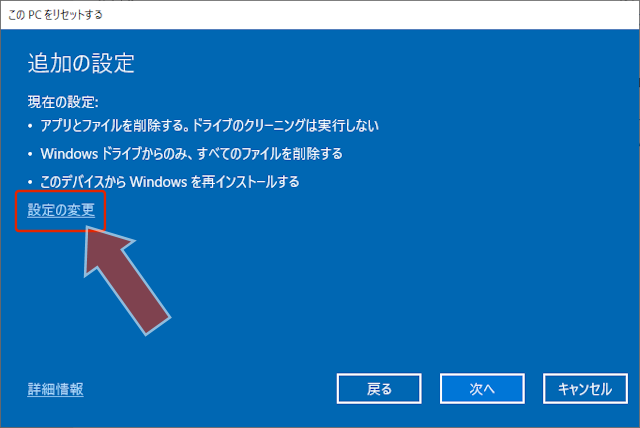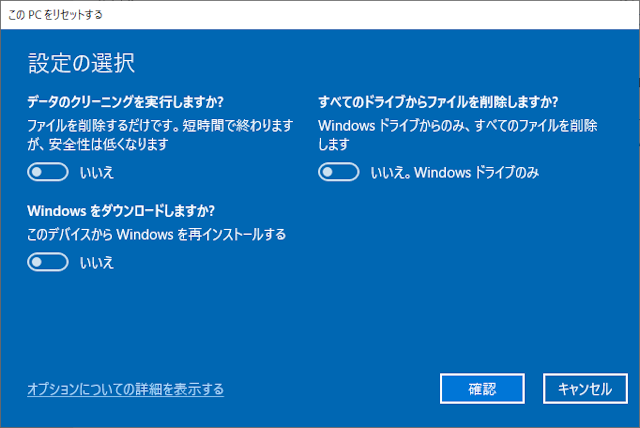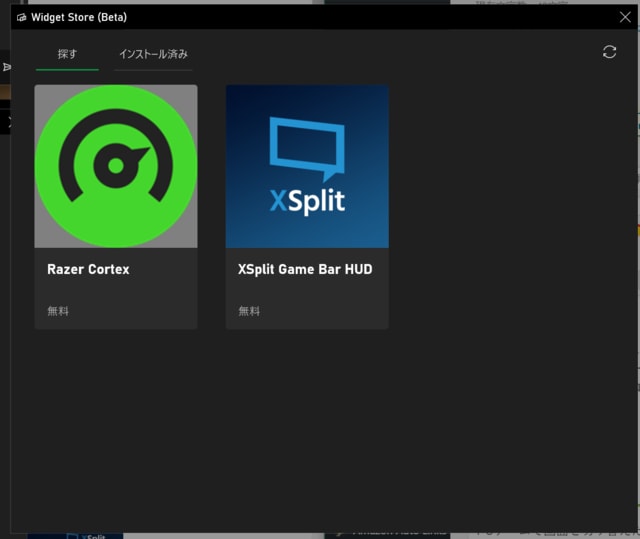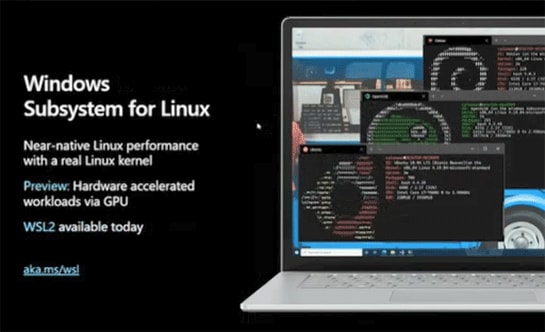先日、たくさんの新機能や改善点が盛り込まれた、Windows10の大型アップデート「May 2020 Update」が公開された。
この更新プログラムをインストールするには、「設定」→「更新とセキュリティ」→「Windows Update」を開き、「更新プログラムのチェック」をクリックする。May 2020 Updateが表示されたら、「ダウンロードしてインストール」をクリックすればよい。このボタンが表示されない場合、まだ更新プログラムの提供の対象となっていないか、あるいは、ハードウエアの事前チェックの結果から、互換性に関する既知の問題に引っかかっていていると判断された可能性がある。
①.Bluetoothデバイスのペアリングを「アクションセンター」でも実行可能に
PC には、あらゆる種類の Bluetooth デバイスとペアリングできます。このようなデバイスには、キーボード、マウス、電話、スピーカーなどがあります。接続するには、PC に Bluetooth が搭載されている必要があります。ノート PC やタブレットなどの一部の PC には、Bluetooth が組み込まれています。PC に Bluetooth が搭載されていない場合は、PC の USB ポートに Bluetooth アダプターを接続して、Bluetooth を使用できるようにします。
Bluetooth を有効にする
Windows 10 PC が Bluetooth をサポートしているかどうかを確認したら、Bluetooth を有効にする必要があります。以下にその方法を示します。
[設定]
[スタート] 、[設定] 、[デバイス] 、 [Bluetooth とその他のデバイス] の順に選択してBluetoothをオンにします。

②.Microsoftアカウントのパスワードレスサインインのサポート(Windows Hello対応生体認証デバイスが必要)
Windows 10 は、電話番号により作成されたパスワードがない Microsoft アカウントでのサインインをサポートするようになりました
電話番号により作成された Microsoft アカウントがある場合は、SMSコードを使用して Windows 10 にサインインしてアカウントを追加できます。アカウントを追加後は、Windows Hello 顔面認証、指紋認証、または PIN を使用できます。

③.「Windowsキー+.(ピリオド)キー」で絵文字キーボードを呼び出す機能の追加

④.仮想デスクトップに任意の名称を付ける機能の追加
Windows 10に仮想デスクトップを追加する場合、仮想デスクトップは
デスクトップ1、デスクトップ2、...などのように順番に名前が付けられます。

⑤.「DirectX 12 Ultimate」のサポート
「DirectX 12 Ultimate」は「Windows 10 May 2020 Update(バージョン 2004)」からサポートされている新世代のグラフィックスAPI。グラフィックスカードは“GeForce RTX”シリーズが必要。リアルタイムレイトレーシングや可変レートシェーディング、メッシュシェーダー、サンプラーフィードバックといった新機能を備えており、これからの「Windows 10」と次世代ゲーム機“Xbox Series X”共通のグラフィックス・ゲーム基盤となる。

⑥「Xbox Game Bar」におけるサードパーティー製ウィジェットのサポート
マイクロソフトはWindows 10のXbox ゲームバーを導入して以来マイクロソフトはゲームバーを進化させ続けています。Xboxゲームバーは、ゲーム録画や配信、オーディオ設定へのアクセス、Xboxコミュニティ、Spotifyのコントロール、FPSカウンターまで様々なPCゲーマー向けをすべての中心に置いてきました。
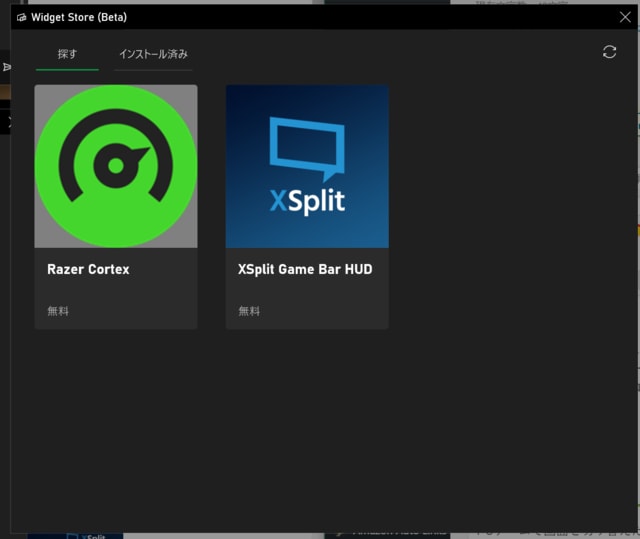
⑦「Microsoft Edge」の消費メモリ量の改善
SegmentHeapを利用したテストでは、Google Chromeと同じChromiumを搭載したMicrosoft Edgeでは最大27%のRAM使用量削減を発表しています。Google Chromeのエンジニアも同様の機能をサポートすると発表しており、これによりブラウザとネットワークサービスで数百MBのRAM使用量削減が見込まれます。

⑧「電卓」アプリの機能改善(常に前面に表示することが可能に)
今回のプログラムを実行すると、Windows標準の電卓を常に最前面に表示させておくことができます。
これが便利なのは、何かしらの計算をしながら他の作業を行っている時です。
今回のプログラムで起動した電卓は最前面に表示され、他のアプリケーションに邪魔されて隠れてしまうことがありません。

⑨「メモ帳」アプリの機能改善
業務でお客様のパソコンをメンテナンスします。
そんな場合に役に立つのがメモ帳です。
Windows 10 May Update 2019からメモ帳が大幅に使いやすくなります。

⑩「Your Phone(スマホ同期)」アプリの機能改善
「スマホ同期」は、PCとスマートフォン(iPhone/Android)をリンクさせ、以下の連携を行えるようにしたアプリです。
- スマートフォンで最近撮影した写真・スクリーンショットをPCで閲覧・利用
- PCからスマートフォンのテキストメッセージ(SMS)を閲覧・送信

⑪「Cortana」の単独アプリ化と機能改善

「設定」アプリでも分離されています。

⑫日本語、中国語、韓国語の文字入力の改善

⑬「Windows Subsystem for Linux 2」の機能改善
現行のWSLがLinuxカーネルシステムコールをWindowsカーネルシステムコールに変換するという実装で互換機能を提供するという仕組みなのに対し、WSLではこれを刷新。Windows 10内部に用意した軽量な仮想マシン内で本物のLinuxカーネルを実行することで、より高い性能と互換性を実現しています。
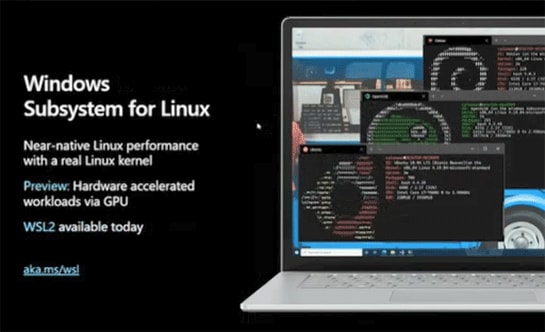
Windows 10 Pro オンラインコード版を紹介
Windows 10 Proとは、プロフェッショナルユーザーに向けたエディションとなっております。もちろん個人としても、そしてビジネスとしても利用できます。
オンラインコード版とは、ストアで購入後にオンラインコード(プロダクトキー)が発行され、そのコードを入力することによりライセンスが付与される仕組みです。
購入後すぐに利用できる点がメリットということと、物がない分パッケージ版よりもたいてい安くなっております。